Jak smazat obrázky na Chromebooku pouze pro čtení
Různé / / April 03, 2023
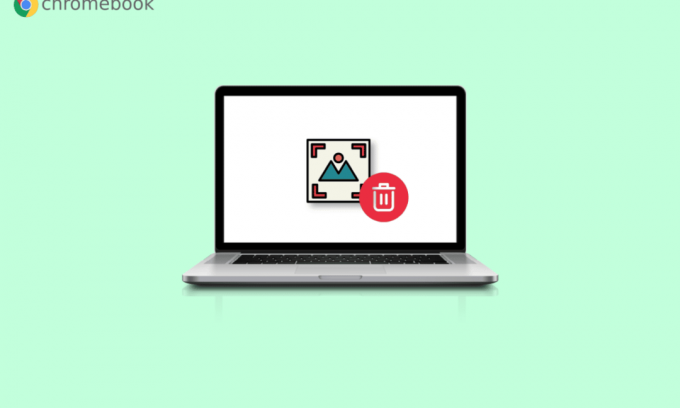
Víme, že neradi uchováváte zbytečné obrázky, soubory a videa ve svém počítači. Důvod je jednoduchý; zabírá to místo navíc. Pokud máte počítač nebo notebook, na klávesnici je možnost odstranění, kterou můžete použít k odstranění obrázků nebo souborů. Pokud však vlastníte Chromebook, možnost odstranění není na klávesnici dostupná. Nemusíte se obávat, protože vás provedeme tím, jak smazat obrázky na Chromebooku pouze pro čtení. Také vás provedeme tím, jak smazat soubory na Chromebooku a jak odstranit obrázky tapety na Chromebooku.

Obsah
- Jak smazat obrázky na Chromebooku pouze pro čtení
- Co na Chromebooku znamená pouze pro čtení?
- Jak smazat obrázky na Chromebooku?
- Jak smazat obrázky na Chromebooku pouze pro čtení?
- Jak smazat soubory na Chromebooku?
- Jak smazat obrázky tapety na Chromebooku?
- Jak vybrat tapetu na pozadí?
- Jak uložit soubor na Chromebooku?
- Jak zkomprimovat soubor na Chromebooku?
- Jak rozbalit soubor na Chromebooku?
Jak smazat obrázky na Chromebooku pouze pro čtení
Přečtěte si tento článek až do konce a zjistěte, jak podrobně demonstrovat, jak smazat obrázky na Chromebooku read only, pomocí obrázků pro lepší pochopení. Ale předtím si nejprve porozuměme, co je režim pouze pro čtení.
Co na Chromebooku znamená pouze pro čtení?
Jak název pouze pro čtení napovídá, můžete pouze otevřít nebo číst soubor v tomto režimu. Se souborem nemůžete provádět jiné akce, jako je smazání souboru nebo úprava souboru. Totéž platí pro obrázky, protože budete moci zobrazit pouze obrázek v pouze ke čtení režimu.
Jak smazat obrázky na Chromebooku?
Jakmile smažete obrázek na Chromebook, je to trvalé, protože neexistuje žádný koš jako ve Windows. Ujistěte se tedy, že smazaný obrázek již nepotřebujete. I když Chromebook neobsahuje klávesu mazání, je možné pomocí kláves odstranit obrázek. Chcete-li smazat obrázek na Chromebooku, postupujte podle následujících kroků:
1. Vybrat Spouštěčikona z levého dolního rohu obrazovky.
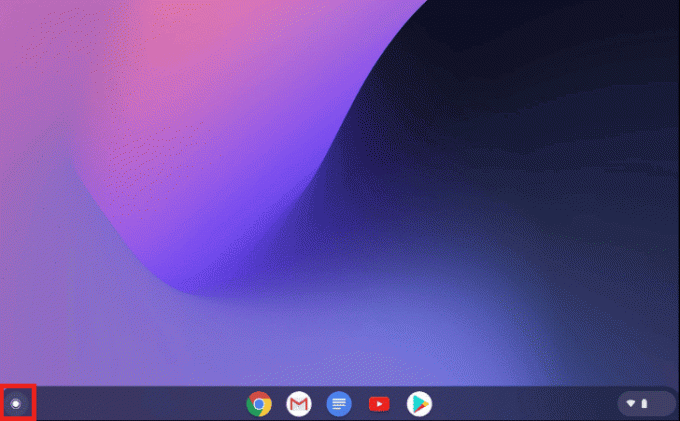
2. Nyní otevřete Soubory volba.
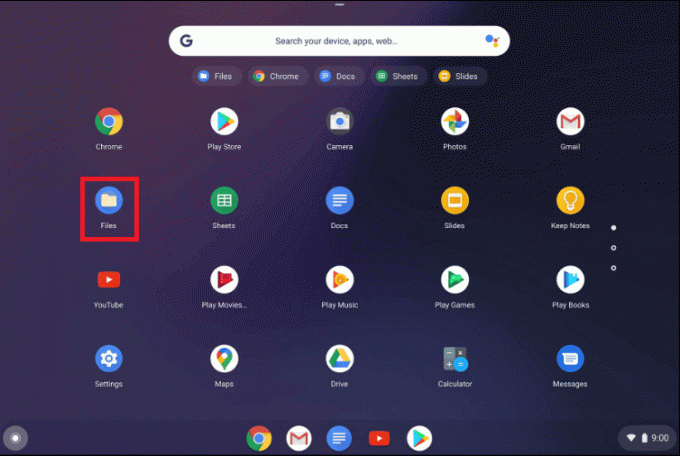
3. Poté přejděte na požadovanou složku. Pro ukázku jsme přešli na Moje soubory >Stahování složku.
4A. Klepněte pravým tlačítkem myši na požadovaný obrázek chcete smazat a klikněte na Vymazat.
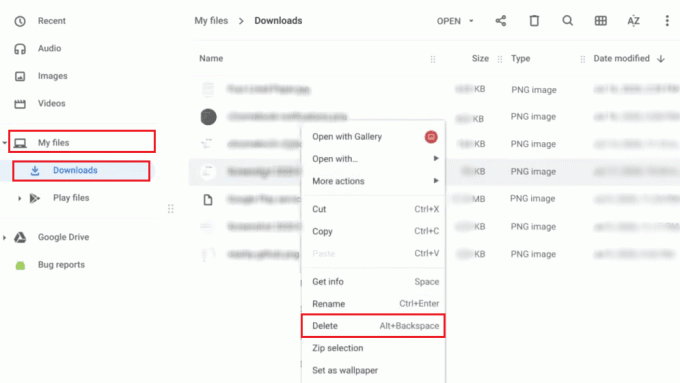
4B. Nebo stiskněte alt + backspace kombinace kláves pro smazání vybranou fotografii.

Přečtěte si také: 16 nejlepších oprav nefunkční klávesnice Chromebooku
Jak smazat obrázky na Chromebooku pouze pro čtení?
V režimu pouze pro čtení není možné mazat snímky. Pokud tedy chcete obrázky smazat, budete muset postupovat podle níže uvedených metod:
1. Otevři Soubory aplikace v Chromebooku.
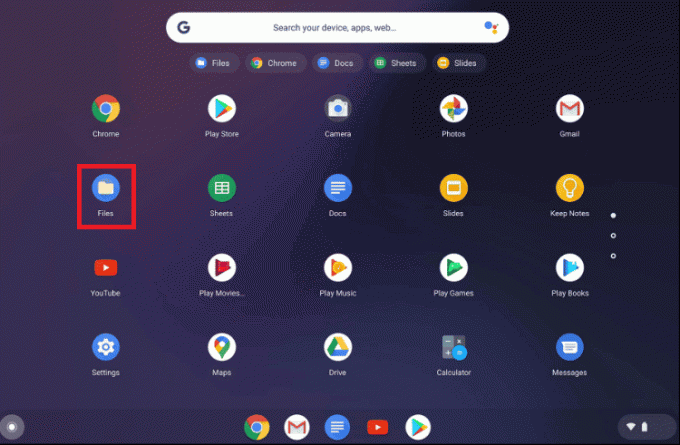
2. Přejít na požadovanou složku kde máte obrázky.
3. Podrž Ctrl a klikněte na požadované obrázky chcete smazat.
4. Nyní stiskněte tlačítko alt + backspace kombinace kláves pro odstranění vybraných snímků.
Jak smazat soubory na Chromebooku?
Můžete sledovat kroky uvedené výše smazat soubory v Chromebooku.
Jak smazat obrázky tapety na Chromebooku?
Chcete-li smazat obrázky tapety na Chromebooku, budete muset postupovat podle pokynů výše zmíněná metoda pro mazání obrázků na Chromebooku.
Jak vybrat tapetu na pozadí?
Chcete-li vybrat tapetu na pozadí, postupujte podle následujících kroků:
1. z Panel Rychlé nastavení, klikněte na Ikona ozubeného kola nastavení.

2. Poté klikněte na Personalizace z levého panelu.
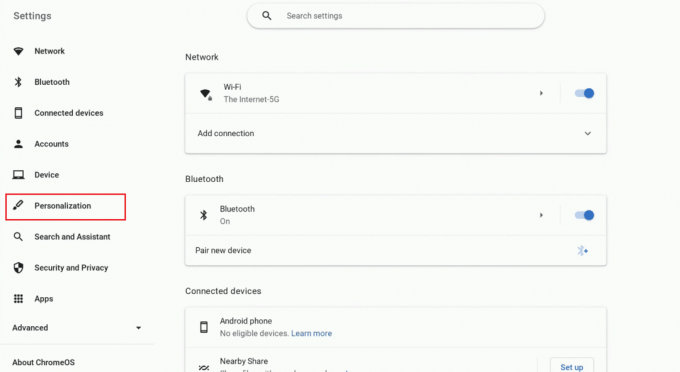
3. Klikněte na Nastavte si tapetu a styl z vrchu.
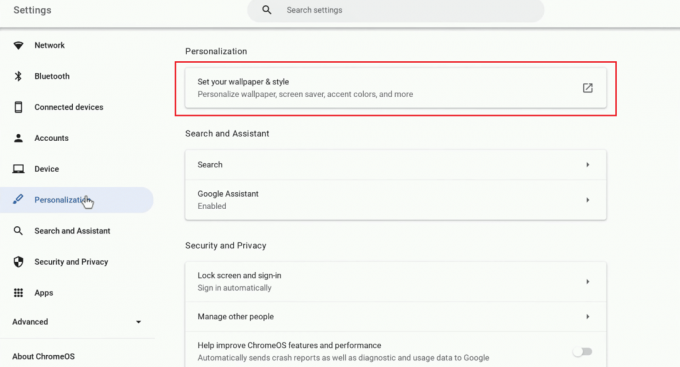
4. Klikněte na Tapeta na zeď tab.
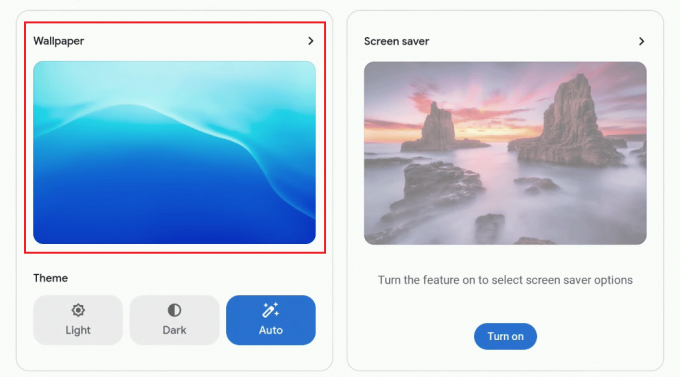
5. Vybrat požadovanou tapetu z dostupných.
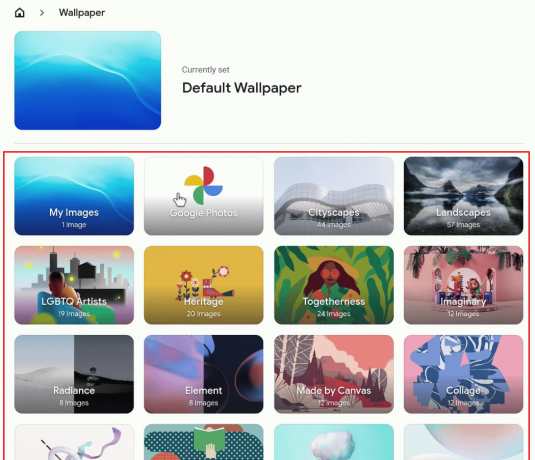
The vybrané tapety budou okamžitě použity jako vaše tapety na plochu.
Přečtěte si také: Jak nastavit GIF jako tapetu ve Windows 10
Jak uložit soubor na Chromebooku?
Chcete-li uložit soubor, na kterém právě pracujete, postupujte podle následujících kroků:
1. Pokud chcete uložit obrázek z Chromeprohlížeč, klikněte pravým tlačítkem na požadovaný obrázek.
2. Klikněte na Uložit obrázek jako…
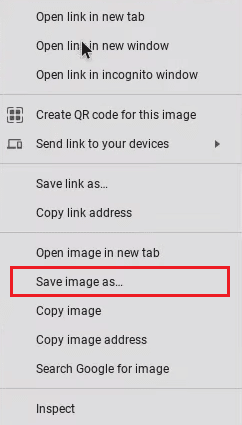
3. Vybrat požadovanou složku a klikněte na Uložit.
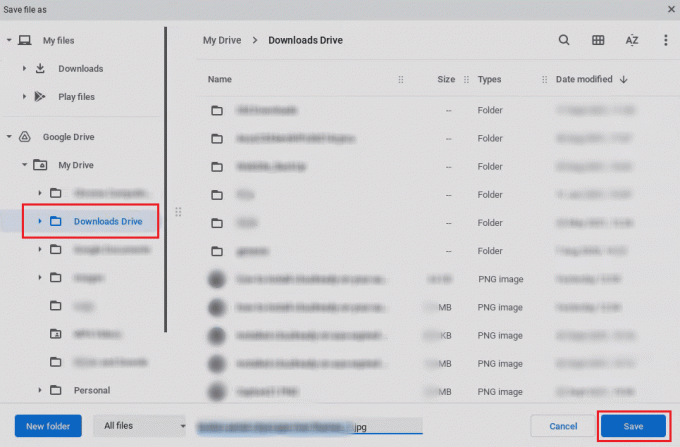
Jak zkomprimovat soubor na Chromebooku?
Pokud soubor zazipujete, bude snazší najít vše důležité na jednom místě a zabere méně místa v Chromebooku. Chcete-li soubor v Chromebooku komprimovat, postupujte podle následujících kroků:
1. Klikněte na Spouštěčikona z obrazovky plochy.
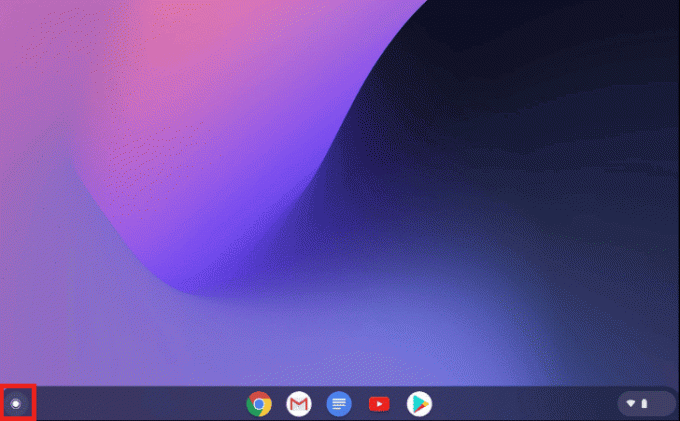
2. Nyní otevřeno Soubory.
3. Vybrat požadované soubory.
4. Nyní klikněte pravým tlačítkem na vybrané soubory a klikněte na Výběr zipu možnost z kontextové nabídky.
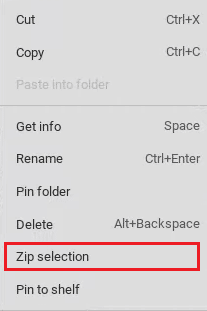
Přečtěte si tento článek od začátku a zjistěte, jak smazat obrázky na Chromebooku pouze pro čtení.
Přečtěte si také: Jak obejít správce na školním Chromebooku
Jak rozbalit soubor na Chromebooku?
Na rozbalte soubor, postupujte podle kroků uvedených níže:
1. Otevři požadovaný soubor ZIP chcete na Chromebooku rozbalit.
2. zmáčkni ctrl + a klávesy dohromady pro výběr všechny soubory ze složky Zip.
3. Klepněte pravým tlačítkem myši na soubory a klikněte na kopírovat z kontextové nabídky.
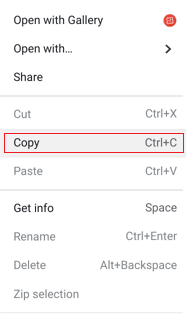
4. Nyní, Vložit soubory do požadovanou složku na Chromebooku, abyste soubor Zip úspěšně rozbalili.
Často kladené otázky (FAQ)
Q1. Jaký je rozdíl mezi Chromebookem a notebookem?
Ans. Chromebooky předpokládají, že máte připojení k internetu, zatímco notebooky Windows a Mac jsou navrženy tak, aby fungovaly offline. Rozdíly se v praxi poněkud zamlžují. Windows a Mac uživatelé nyní tráví většinu svého času online a pomocí webových aplikací, ale Chromebooky mohou spouštět aplikace pro Chrome OS i Android offline.
Q2. Jaký je hlavní účel Chromebooku?
Ans. K tomu má sloužit nový druh počítače zvaný Chromebook zefektivněte své úkoly. Používají ChromeOS, operační systém s vestavěné cloudové úložiště, to nejlepší od Googlu a četná bezpečnostní opatření.
Q3. Můžete sledovat Netflix na Chromebooku?
Ans. Ano, je možné sledovat Netflix na Chromebooku. Můžete jej sledovat na webu Netflix nebo v aplikaci Netflix.
Q4. Jak vypnout režim čtečky na Chromebooku?
Ans. Budete muset stisknout tlačítko Ctrl + Alt + Z kombinaci kláves pro vypnutí režimu čtečky na Chromebooku.
Q5. Proč jsou moje obrázky v Chromebooku pouze pro čtení?
Ans. Obrázky na Chromebooku jsou pouze pro čtení, protože možná máte otevřel tyto obrázky ve složce Poslední a Obrázky.
Doporučeno:
- Jak najít něčí e-mailovou adresu z TikTok
- Jak otevřít soubor Bin v systému Android
- Jak nainstalovat systém Windows na Chromebook
- Jak odebrat účet z Chromebooku
Doufáme, že jste se dozvěděli o jak smazat obrázky na Chromebooku pouze pro čtení a smazat soubory v Chromebooku. Neváhejte se na nás obrátit se svými dotazy a návrhy prostřednictvím sekce komentářů níže. Také nám dejte vědět, o čem se chcete dozvědět příště.



